Bandicut班迪剪辑作为广大用户心中最实用的视频处理软件,它不仅可以帮助用户轻松分割、截取自己需要的视频片段,它还可以帮助你将两段完全不同的视频进行拼接合并,如果你还不知道具体的操作方法,就赶快来看看下面的文章吧!
操作步骤如下:
1、首先需要先进入到Bandicut班迪剪辑的软件主界面中,用户可以点击其中的“拼接”功能开始视频的拼接合并,如下图所示:
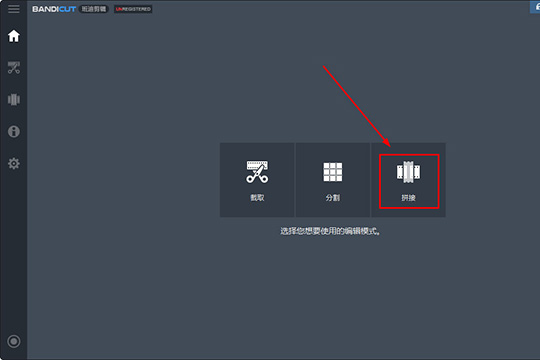
2、在上一步点击后,接着将会弹出打开的窗口界面,Bandicut班迪剪辑支持所有的视频文件,但较为可惜的是,用户不能够在此软件添加字幕与音乐,小编试了一下,发现如果强行输入除视频文件格式之外的文件,将会出现无法匹配解码器的提示,所以用户只需要导入想要合并的视频即可,如下图所示:
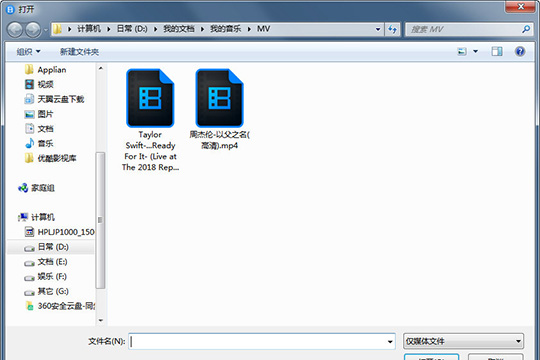
3、成功导入后,可以在左边的拼接列表看到可拼接的视频,在右边播放窗口箭头所指的下方,可以看到两段视频是不同颜色的,在列表中的排列方式也代表着哪个视频在前,哪个视频在后,用户可以在拼接列表中随意调整视频的顺序,点击播放按钮查看拼接合并后的效果,如下图所示:
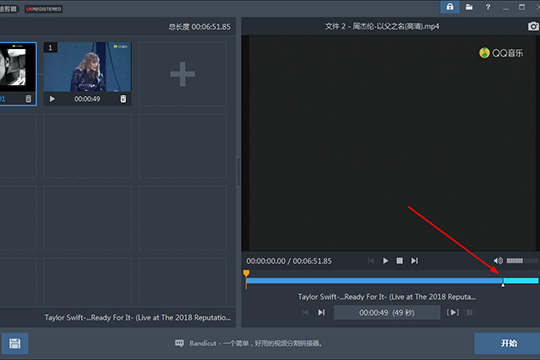
4、确认拼接合并后的视频达到你预期的效果,点击“开始”选项进行导出,由于格式尺寸编码没有完全相同,所以只能够使用编码模式,不能够使用高速模式,最后选择合适的输出格式与目录,进行确定输出即可,如下图所示:
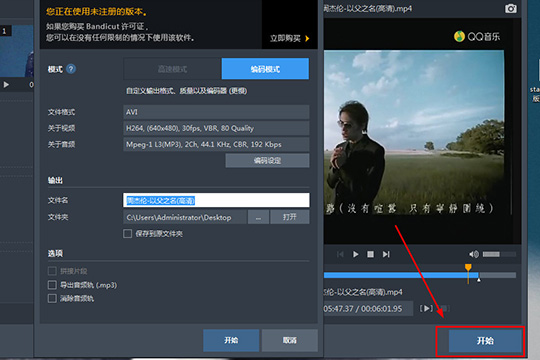
好啦,以上就是Bandicut怎么拼接视频的全部内容啦,只需要经过以上的操作,就可以让你轻松合并不同的视频,打造一个完全属于你自己的视频内容。